win7语言包如何安装 win7语言包安装教程一览
2019-02-14 16:47:50 作者:﹍ɑ。群℡
对于不少在国外工作的朋友来说,给win7系统安装中文语言包是很重要的,那么win7语言包怎么安装呢?为了大家能够很好的使用电脑,下面就给您带来win7语言包的安装方法。
因为win7是目前使用量最大的电脑操作系统,所有小编每天都能收到很多的关于win7系统的求助信息,今天小编来跟各位分享一下win7语言包的安装操作步骤。
win7语言包怎么安装
1.进入win7桌面,点击开始按钮,在开始菜单中选择控制面板打开。
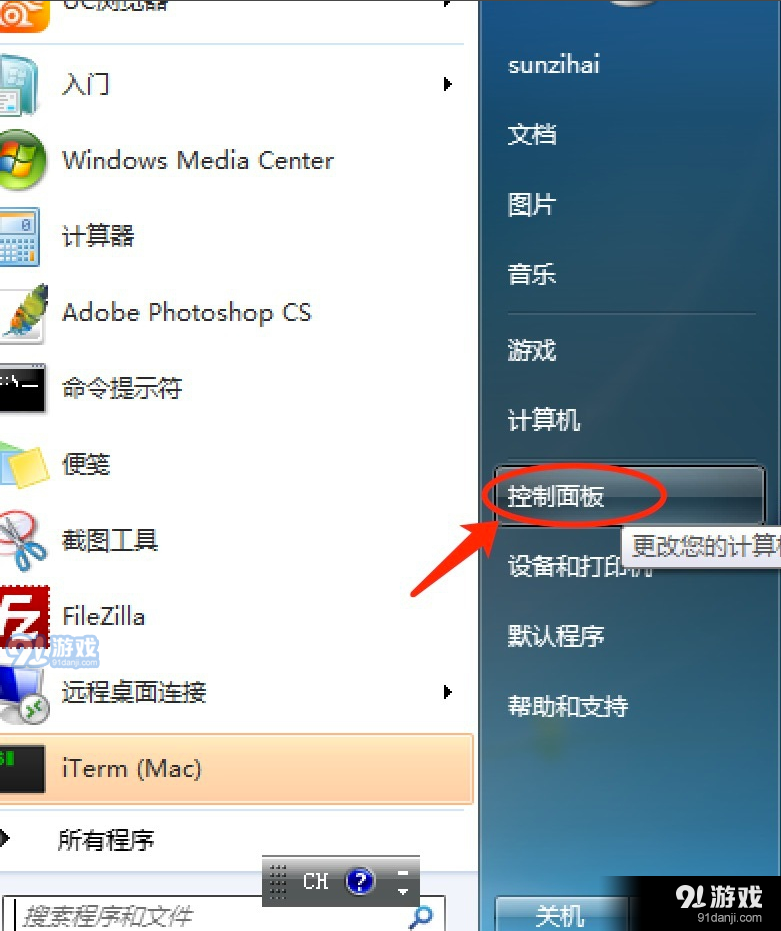
安装语言包电脑图解1
2.在打开的控制面板中将查看类型选择为类别,然后点击“时钟,语言和区域”打开。
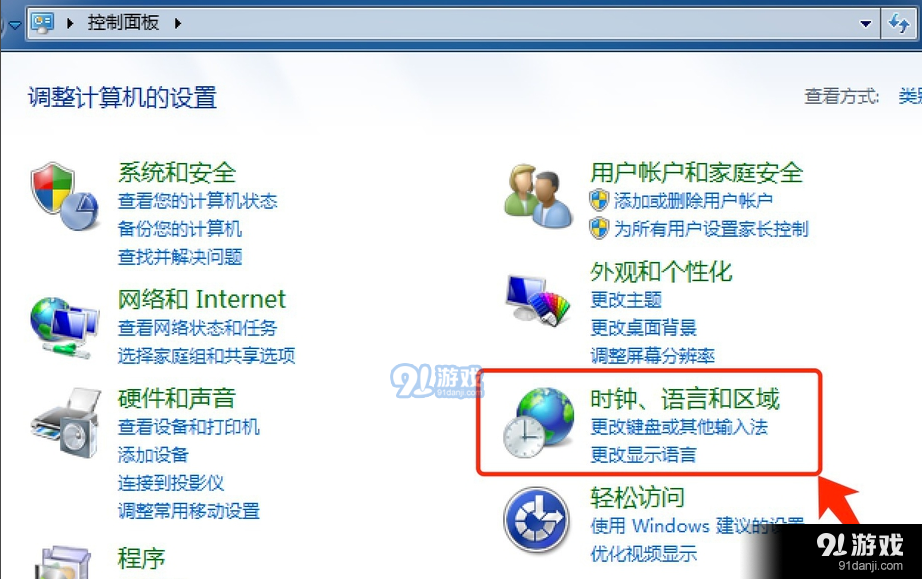
win7语言包安装电脑图解2
3.接着点击安装或卸载显示语言选项,进入下一步。
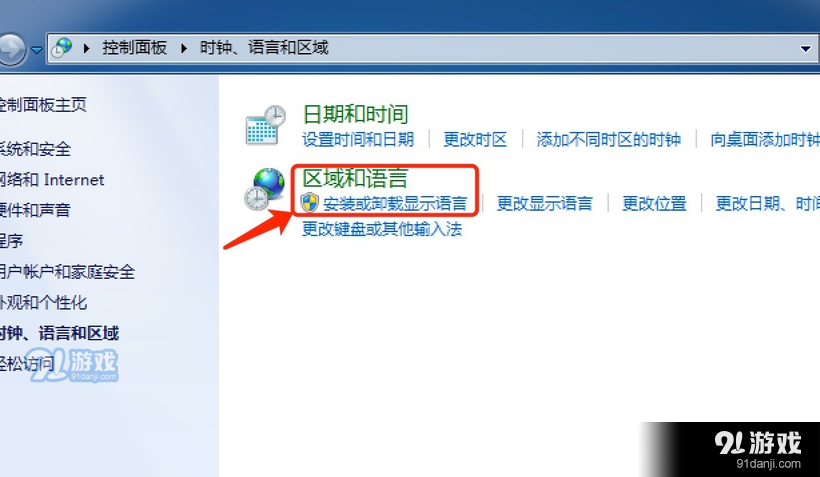
安装语言包电脑图解3
4.在弹出的界面中点击安装显示语言,进入下一步。
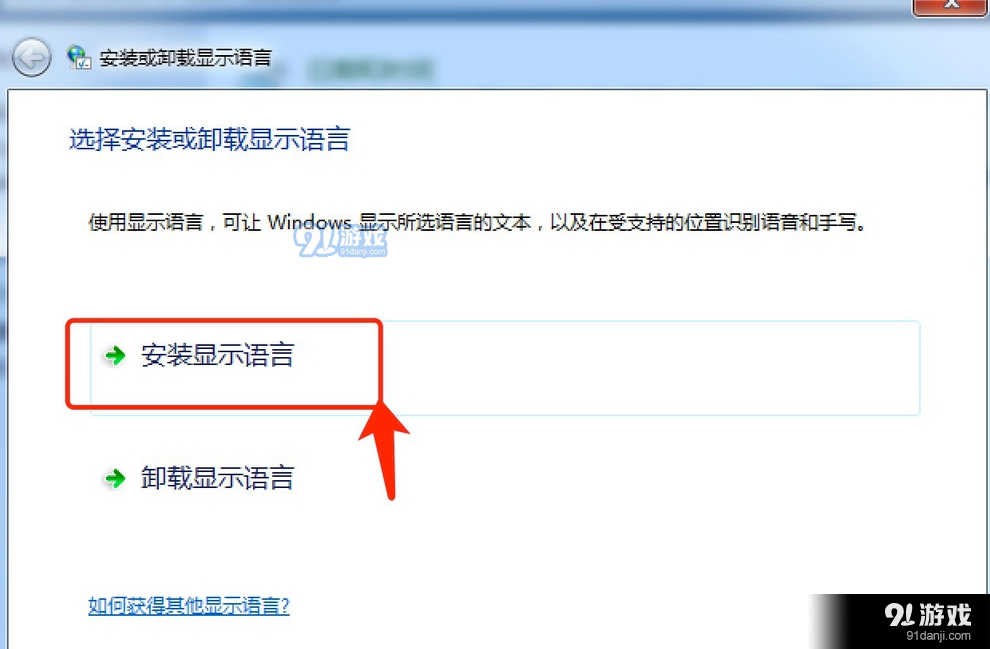
怎么安装win7语言包电脑图解4
5.在出现的新界面中点击更新,进入下一步。

win7语言包电脑图解5
6.选择需要的语言包,小编这里选择的是英语语言包,点击确定按钮,进入下一步。
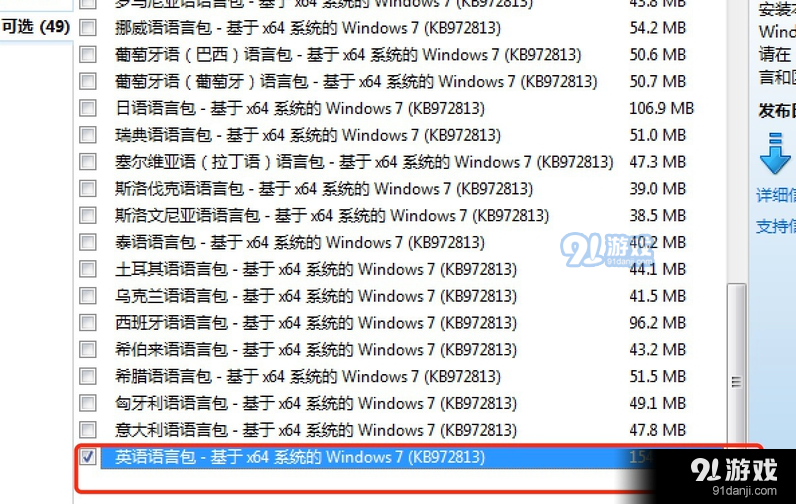
win7语言包电脑图解6
7.之后系统会自动更新win7英文语言包,请耐心等待。
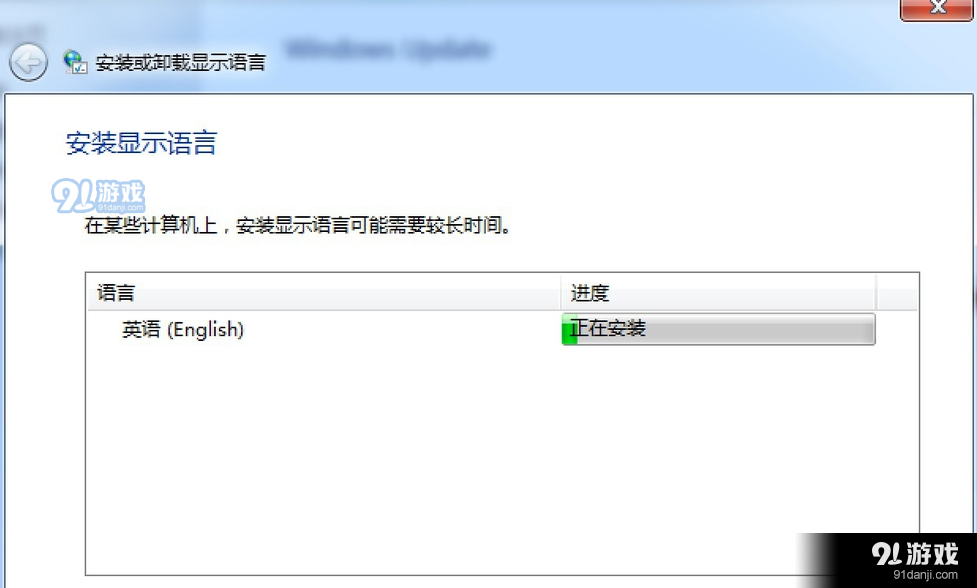
win7语言包电脑图解7
8.英文语言包更新完成后选择显示语言为英文即可。
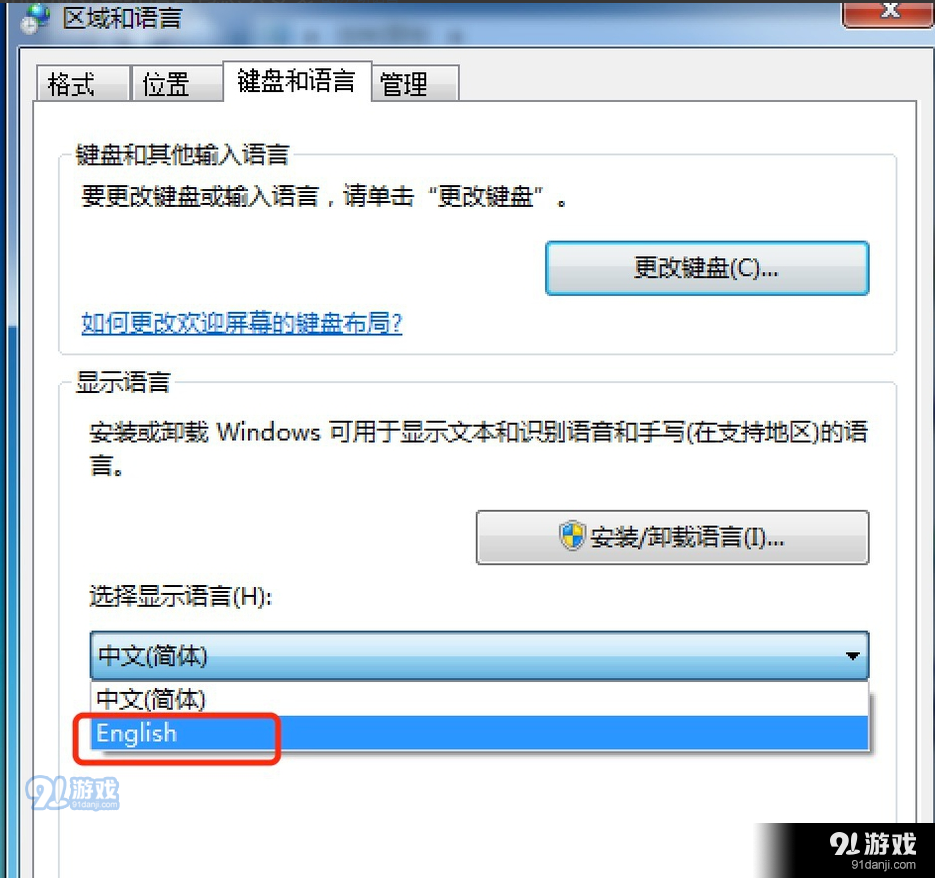
win7语言包电脑图解8
win7语言包的安装方法就这么简单,你学会了吗?